要求のトランザクション履歴の表示
完了した要求のトランザクション履歴は、要求インスペクタの「監査」タブで表示できます。結果をフィルタして特定のノードを表示したり、トランザクション履歴をファイルにダウンロードできます。
考慮事項
- 完了した要求についてのみ表示される「監査」タブから、要求のトランザクション履歴を表示します。
- 要求で更新されたプロパティを表示する権限がない場合、プロパティの「自」および「至」値は、画面に表示されないか、またはトランザクション履歴ファイルにダウンロードされません。
要求のトランザクション履歴を表示するには、要求を検査して、「監査」タブをクリックします。
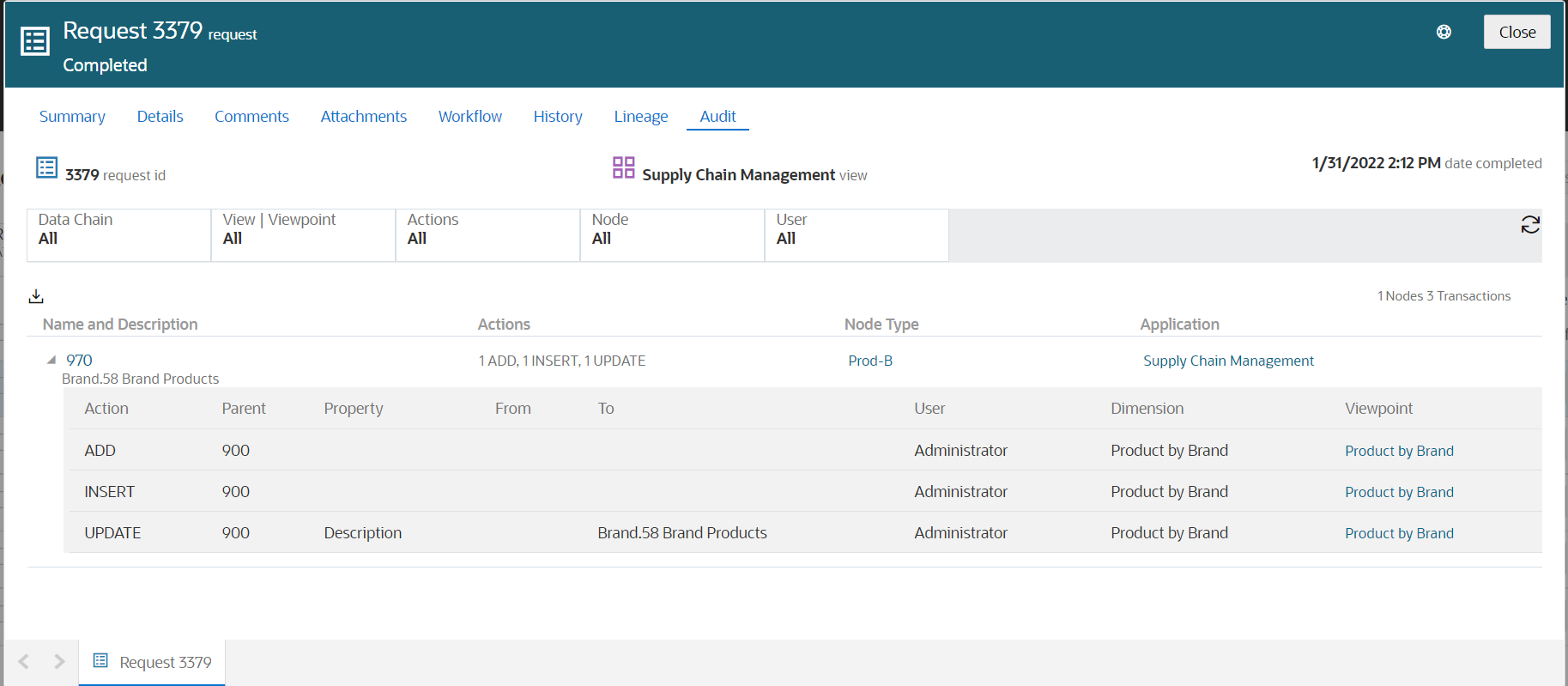
表示する要求に含まれるトランザクションをフィルタできます。次のフィルタを使用できます。
- データ・チェーン: アプリケーション、ディメンション、ノード・タイプまたは階層セットを選択して、そのオブジェクトで実行された要求のトランザクションを表示します。
- ビューポイント: 要求に複数のビューポイントのトランザクションが含まれる場合は、ビューポイントを選択して、ビューポイントに固有のトランザクションを表示します。
- アクション: 表示する特定のアクションを選択します。選択には、次のアクションを使用できます。フィルタするアクションを複数選択できます。
- 追加
- 挿入
- 移動
- 除去
- 削除
- 更新
- 名前変更
- 並替え
- ノード: 個々のノードを入力して、そのノードのトランザクションを表示します。完全一致のみが表示され、ワイルドカード文字はサポートされていません。
- ユーザー: ユーザー名を選択して、そのユーザーが実行した要求のトランザクションを表示します。
要求に対してトランザクション履歴フィルタを使用する際、すべてのフィルタをデフォルト値にリセットするには「すべてのフィルタのリセット」 ![]() をクリックし、現在のフィルタ設定で返されたデータをリフレッシュするには「データのリフレッシュ」
をクリックし、現在のフィルタ設定で返されたデータをリフレッシュするには「データのリフレッシュ」 ![]() をクリックします。
をクリックします。
「要求トランザクションのダウンロード」![]() をクリックして、Excelファイルに結果をダウンロードできます。ダウンロード・ファイルには、要求に対して現在フィルタされたデータに基づいて、すべてのトランザクション履歴(展開されたり、画面に表示された履歴のみではなく)が含まれます。
をクリックして、Excelファイルに結果をダウンロードできます。ダウンロード・ファイルには、要求に対して現在フィルタされたデータに基づいて、すべてのトランザクション履歴(展開されたり、画面に表示された履歴のみではなく)が含まれます。